Строителни линии - ArchiCAD
Активирайте изготвяне режим линии чрез натискане на бутона Line (Линия)
в инструмент палитра раздел Документ (Документ). Елементи Line контрол инструмент (ред) ще бъде показан в палитрата Info Box (Информация Palette). От активирането на който и да е настройка на параметрите за контрол се появяват в информационния панел инструмент, да приемат принципа за поставяне на тези елементи в стандартната палитра Info Box (Информация Palette) (фиг. 3.1).
Фиг. 3.1. Структурата на информационните палитри
Логически елементи за управление разпространение поле са разделени един от друг с вертикални граници.
Помислете за региона в ред.
Това е изглед на бутона инструмент за палитра ToolBox (инструмент палитра).
Аз създадох обекти състав и местоположението на тези проверки ще се промени. За обсъдени в тази глава плоски графични примитиви са често срещан тип инструменти за подбор, дебелина и цвят на чертежа на линия, се намира зад областта на строителни методи.
Информация Box (Информация Palette) е предназначен за бърз монтаж на най-популярните варианти в процес на изграждане или предмет, който се редактира. Пълен списък на параметрите, съхранявани в настройките по подразбиране на прозореца на обект, който се активира с натискане на един бутон, разположен в първата зона на информация палитра. Инструмент Line (Линия) е кутия, наречена на настройки по подразбиране (Настройки на настройките по подразбиране линия) (фиг. 3.2), а бутонът му има формата
Голям в Line размер бутон Type (тип линия), който се намира под Общи настройки (Общи настройки), предназначена да изберете вида на линията и се превръща. Надписът и картината на бутона да съответства на текущата инсталация на типа линия. Кликване върху този бутон отваря списък от типове линии (фиг. 3.3), от които можете да изберете подходящата опция, като кликнете върху бутона на мишката върху съответната цифра.
Когато преместите показалеца на мишката върху списъка с обекти на надписа в горната част на списъка, съответстващ на текущата позиция на показалеца, и надпис от типа на бутон Line (Линия Style) ще се промени и ще бъде крайния външен вид, след като изберете вида на линия.
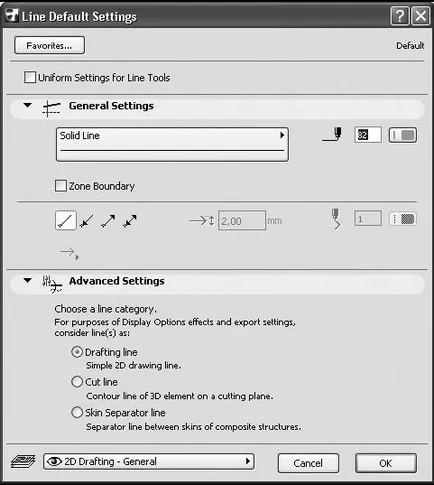
Фиг. 3.2. прозореца за настройки по подразбиране линия
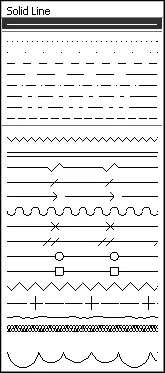
Фиг. 3.3. Изборът на вида на линия
Правото на бутоните за избор на типа линия са разположени избор на контрола стилус. Pen нарича номер, определен набор от дебелината на линията и цвят. Тези параметри са зададени бутон Line Pen (тип писалка)
правото на текстовото поле с номера на писалка. С помощта на този бутон се отваря палитра от пера (фиг. 3.4).
За избиране на желания писалката следните стъпки.
1. Поставете показалеца на мишката върху един от палитрата цветни квадратчета - в горния ляв ъгъл на информацията за палитра дисплеи за зададената повторно: номера му, ширината на линията и се превръща в милиметри, точки, а името на писалката.
2. Щракнете върху бутона на мишката върху избрания елемент - параметрите му стават параметри на текущия писалката.
При изграждането на линии може да покаже на така наречените маркери - елементи, които могат да се направят по линията свършва. Наличието и вида на маркери се определя при използване на бутона стрелки (маркери), разположен в долната част на Общи настройки (общата конфигурация), разделени от сепаратор линия най-хоризонтално.
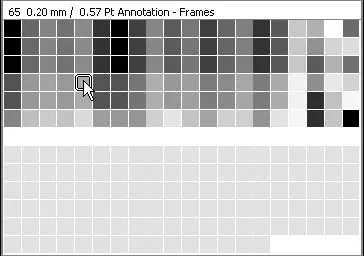
Фиг. 3.4. писалка палитра
Има четири бутона:
Стрелки - Няма (няма маркери) - линията без маркери;
Стрелки - Start (Старт с жетон) - линията започва с маркер;
Стрелки - край (край маркер) - линията завършва с маркер;
Стрелки - и двете (маркери в двата края) - маркери в двата края на линията.
Ако избраната линия е маркиран, тя се предоставя на правото на тези бутони, за да въведете размера на полето маркер и изберете бутон за постановяването му. Това дава възможност да се направи маркер, например, цветът различен от цвета линия. означение тип е избран от групата на ключове (фиг. 3.5), която се отваря чрез натискане на бутон Избор Arrowhead (селективен маркер) на
Стрелки под бутон (маркери).
Фиг. 3.5. Ключове за избор на тип маркер
Ако проверите Единните настройки за Line Tools (Общи настройки за всички линии), разположени на секцията General Settings (Основни настройки), трябва да зададете параметрите за линията ще са валидни и за останалите двуизмерни елементи: дъги, окръжности, полилинии и шлици.
В горния ляв ъгъл на настройките на прозорец Line подразбиране (Настройки на настройките по подразбиране линия) е бутона Любими (Любими) - елемент на старта на един от най-полезните инструменти, които се използват, за да се опрости и ускори работата на потребителите.
Да предположим, че искате да използвате за основните рисуване линии плътно черно линия с дебелина 0,35 мм, за подкрепа - твърда черна линия 0.18 mm, за аксиален - синя точка верига линия на 0,13 мм дебелина, а за линии с размери - една и съща линия, за подкрепа, но на червено и с маркер под формата на стрелка на края на линията. При нормална експлоатация, всеки път, когато се наложи да промените вида на линията ще се наложи да промените желаните параметри в прозореца с информация панел или настройки. С помощта на функцията избрани (любими), можете да запазите настройките за всеки тип линия, а след това да ги наричат с едно кликване на един бутон на мишката. За да направите това, изпълнете следните стъпки.
1. Натиснете бутона Line (Линия)
палитра от инструменти, за да се даде възможност на инструмента за строителни линии.
2. Отворете конфигурацията на прозореца на тези параметри, като кликнете
3. Регулирайте настройките за основната линия.
4. Кликнете върху бутона Любими (Предпочитани) - Отваря прозореца Любими Apply (Приложи избор) със списък на запазени настройки (фигура 3.6.).
5. Натиснете бутона в прозореца Save Текущи настройки като Favorite (Запазване на текущите настройки като любими) - Отваря нов прозорец Любими (Добавяне на настройка) (Фигура 3.7.).
6. Посочете в полето името, под което искате да запазите текущите настройки на параметрите на линията, като основен.
7. Натиснете OK - Ню Любими прозореца (Добавяне на настройки) ще бъдат затворени, а в списъка на диалоговия прозорец Apply избрани (Приложи избор) (виж фигура 3.6 ..) ще бъде нова функция, наречена на Майн.
8. Натиснете OK - Нанесете Любими прозорец (Приложи избор) ще бъдат затворени.
9. Повторете точки. 3-8 няколко пъти, промяна на комбинацията от тези параметри и да ги съхранява под съответните имена.
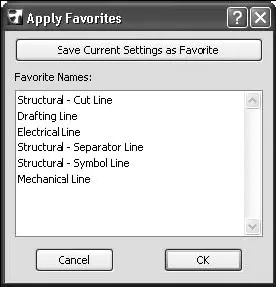
Фиг. 3.6. Списъкът на линии запаметени настройки
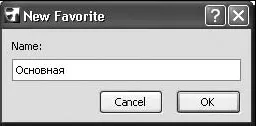
Фиг. 3.7. Въведете име за новия елемент на списъка с любимите настройки
прозорец 10. Затворете Line настройките по подразбиране (настройки на параметрите линия по подразбиране), като натиснете бутона OK.
За да инсталирате необходимата комбинация от тези параметри, трябва да изпълнява тази последователност от действия.
1. Отворете прозореца за настройки по подразбиране е на линия (настройки на настройките по подразбиране линия).
2. Щракнете върху бутона Предпочитани (Предпочитани) - Отваря прозореца Любими Apply (Приложи избор) (виж фигура 3.6 ..).
3. Натиснете бутона на мишката върху елемент от списъка с необходимата комбинация от настройки.
4. Кликнете върху бутона Apply (Приложи) - текущата подразбиране линия ще бъде заменен с избраната комбинация.
Механизъм за съхраняване на параметри влияе не само линии, но също така и за всеки обект ArchiCAD. Използвайте параметър спасяване обекти, за да се подобри ефективността на тяхната работа.
Tool позволява строителни линии за изграждане не само на линията, но и други графични примитиви. Това е очевидно в състава на следните бутони, разположени в метода геометрия (метод на изграждане) информация палитра:
- изграждане на линия, показваща координатната началната и крайната точка;
- изграждане на полигон, т.е. линия, състояща се от последователно свързани линейни сегменти и дъги;
- изграждане на правоъгълник, съдържащ координатите на началната и крайната точка на диагоналите му;
- изграждане на правоъгълник, съдържащ координатите на началната и крайната точка на своето диагонал и базовата ъгълът на наклона на хоризонталната ос.
За да се изгради линията, трябва да изберете метод за теглене на линия в координатите на своето начало и край, като кликнете върху бутона
област геометрия метод (метод на конструиране) информация палитра, и изпълнява следната последователност от действия.
1. Натиснете бутона на мишката върху свободното пространство на областта - на определено място маркер се появява като диагонал кръст, определяне на позицията на началната точка на линията.
2. Преместете показалеца на мишката до мястото, където искате в края на линията. По време на движението на маркер линия до началото на мишката се простира "ластик", текущата позиция на линията. Синхронно с показалеца на мишката се движи полупрозрачен дъска, на която са показани текущата дължина на сегмент и ъгъла на наклон спрямо хоризонталната ос (фиг. 3.8).
3. Натиснете бутона на мишката върху мястото, където искате в края на линията - работната площ се нанася съответствие с установената в настройките на прозорец Line подразбиране (Настройки по подразбиране настройки линия) или Info Box палитра (информация палитра) настройки.
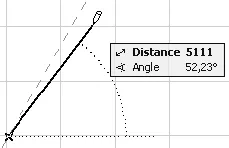
Фиг. 3.8. Изграждането на релсите от две точки
В изграждането на линията на екрана, има не само "ластик" и таблото, но и други визуални обекти. Всички те информира потребителя за текущото състояние на системата, която позволява пълен контрол върху процеса на работа.